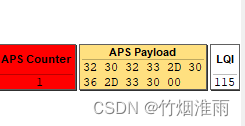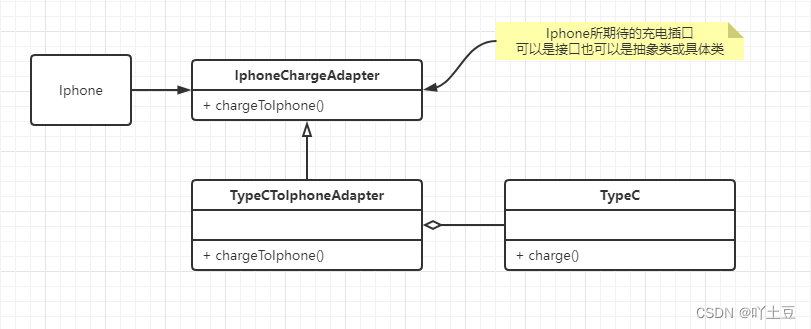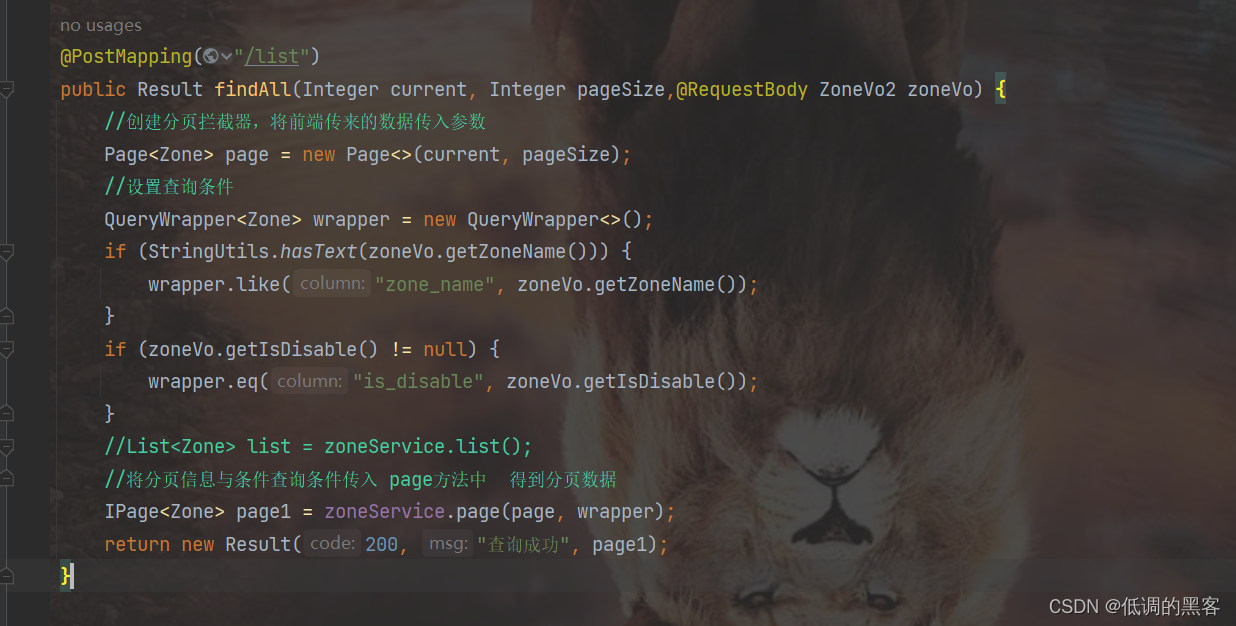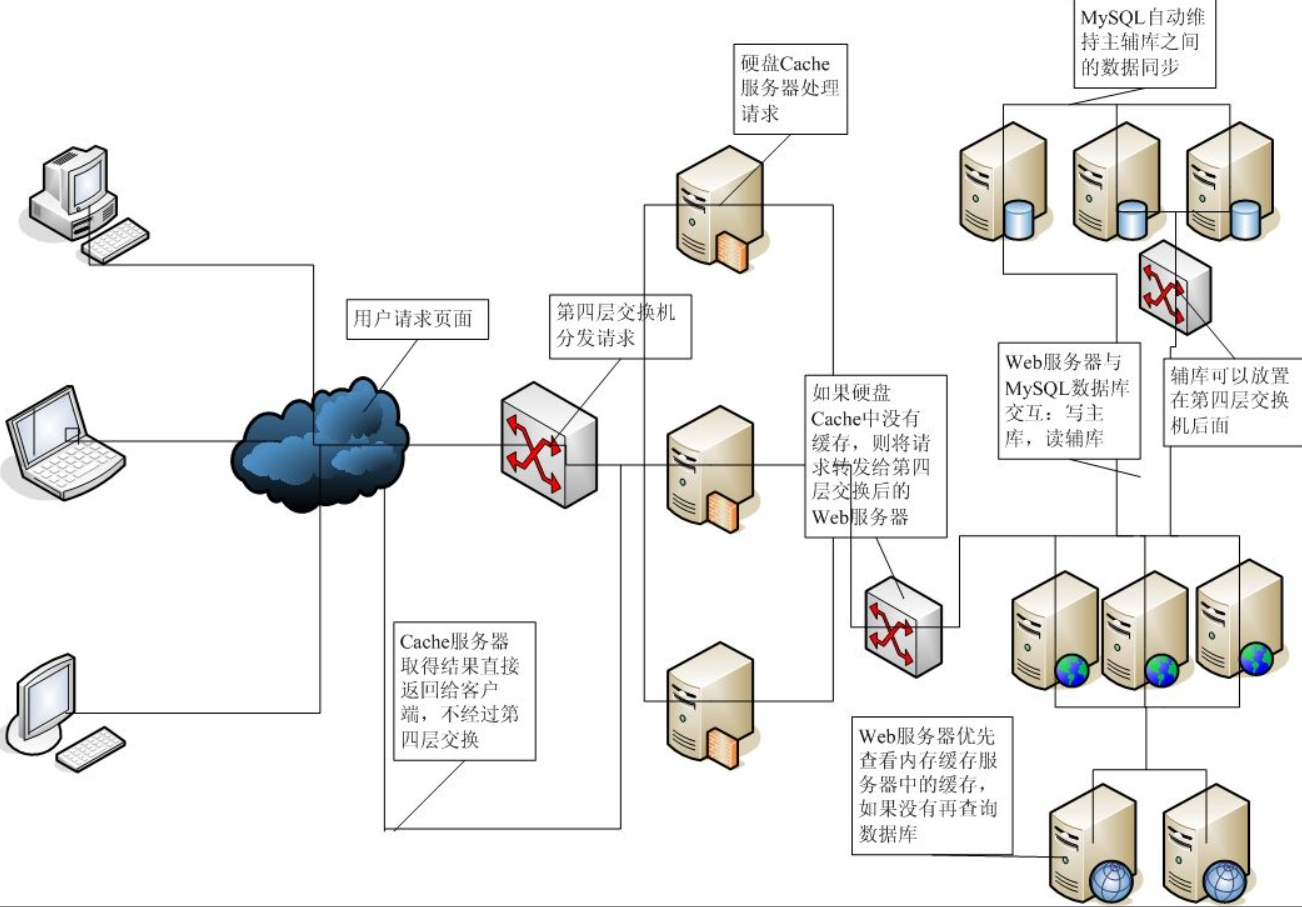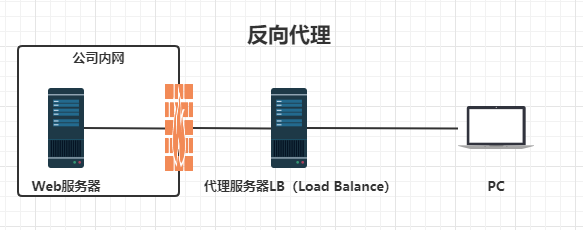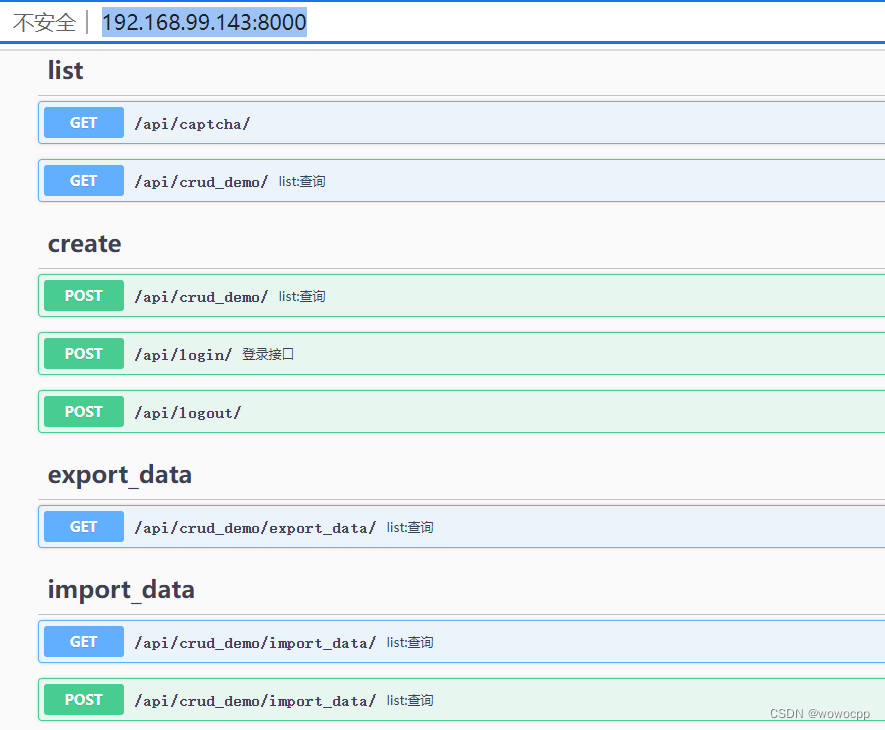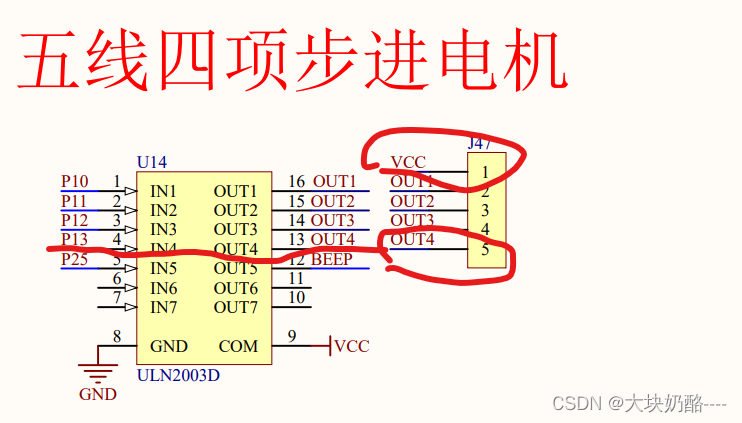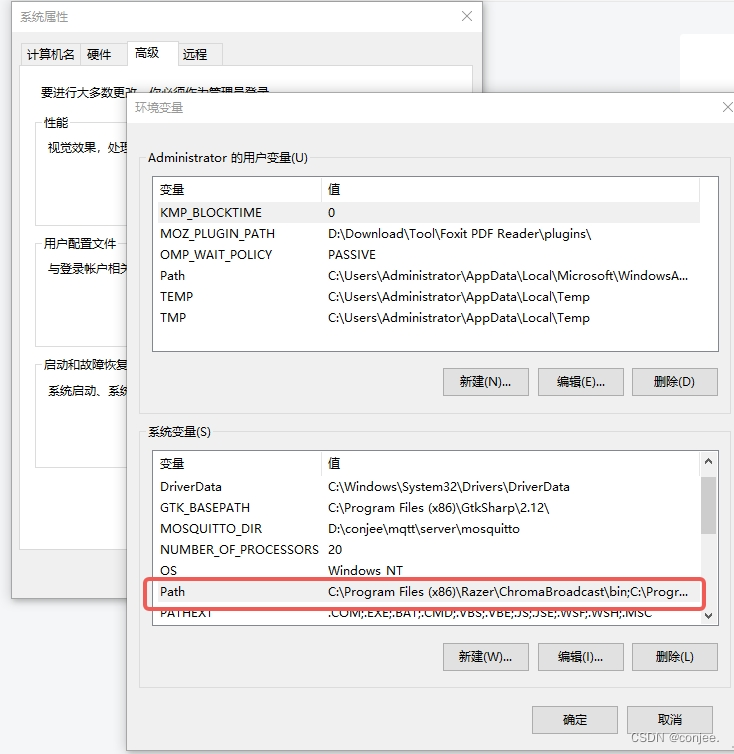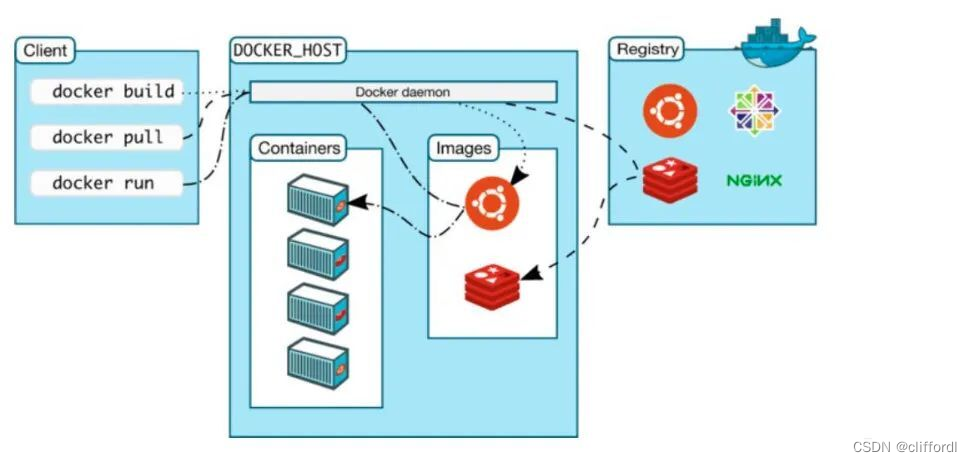API测试用例是SaaS版本企业版才能使用的功能,免费版用户可通过付费升级后使用。
API管理应用中的测试用例管理涉及到两个场景:单接口测试用例管理 和 多接口测试用例批量测试。
一、单接口测试用例管理
功能入口:API管理应用 / 选中某个项目 / API文档菜单 / 选中某一API文档 / 点击“测试用例”TAB
该功能用于对已创建的API接口文档进行接口测试用例的管理。可在该API文档中创建多个测试用例,以用于验证该接口的多个不同的数据输入场景下,接口返回是否符合期望。
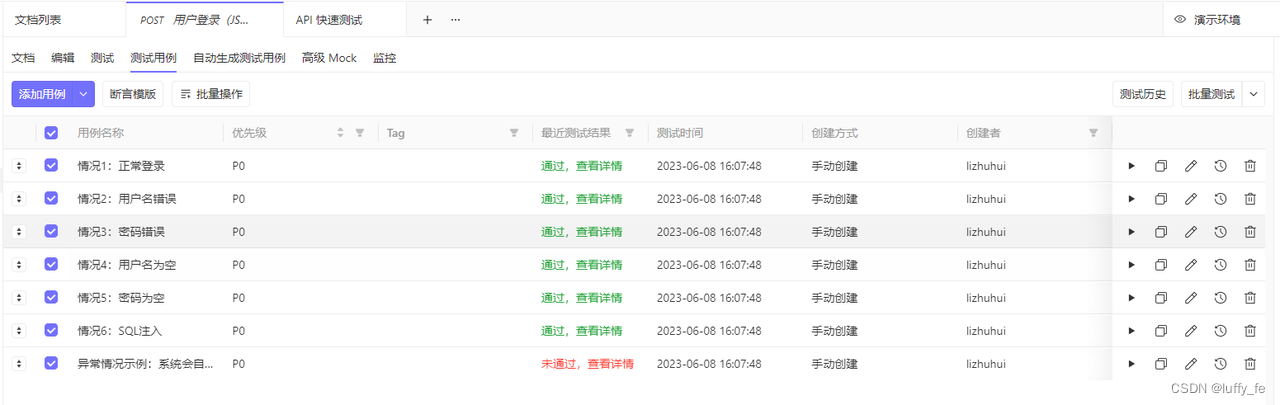
1.1 添加测试用例
点击单API文档的测试用例列表页中的“添加测试用例”按钮即会弹出添加测试用例弹窗。
测试用例一共分三个部分:基础信息、请求参数和断言规则。

1.1.1 基础信息
基础信息包含了优先级、用例名称、API接口地址和说明等信息。
字段解析
-
优先级:测试用例优先级,用于区分当前测试用例的重要程度,以便于进行筛选和通过openapi触发特殊的流程业务。
-
用例名称:测试用例的名称,一般会输入该用例对应场景名称。
-
API接口地址:可调整接口的协议、请求方式、和URL地址。但一般不建议变动协议和请求方式。
-
说明:用于说明该测试用例的纯文本内容,非必填。
1.1.2 请求参数
添加单API文档的测试用例时,系统会自动把API文档的请求参数同步到测试用例的请求参数区域。用户基于预导入的数据进行编辑即可。
测试用例的请求参数编辑和测试API文档中一样,没有任何区别,请查阅对应的使用说明测试API文档
1.1.3 断言规则
断言是用于判断接口返回结果在某个位置上是否能满足预期的检验方法。Eolink支持四种断言规则设置方法:HTTP状态码、响应头部、响应体、响应时间。
HTTP状态码
-
可勾选是否校验HTTP状态码,默认勾选,并默认校验状态码为200。
-
用户可配置多个状态码,使用英文逗号隔开。配置多个状态码时,只要返回结果状态码命中任意一个已配置的状态码,即校验通过。否则触发断言规则,中止测试,并返回断言失败信息
响应头部
-
可选是否校验响应头部,默认不勾选,不校验。添加测试用例时会自动同步API文档中的返回头部内容。
-
响应头部参数校验时,默认不校验参数值内容。仅校验断言规则中勾选必含的参数是否在测试的返回头部中有存在。
-
若需要校验参数值内容,则需要在对应的参数行的内容校验选项中,选择是校验该参数等于或不等于某个值。例如配置了某参数等于A,若请求返回的参数值为A,则通过校验,否则断言失败,中止测试。
响应体
-
响应体即返回结果,可选是否校验返回结果,默认勾选校验。断言规则的响应体内容是自动同步API文档中的返回结果内容。若该API文档有多个返回结果,则同步的是默认返回结果内容(即第一个返回结果)
-
响应体参数校验规则和响应头部一样。可选仅校验参数是否包含在返回结果内,或进一步校验该参数等于或不等于某个值。
响应时间
-
是对接口请求响应时间的断言校验,可选是否校验响应时间,默认勾选校验并默认跟随项目全局设置时间。项目的全局响应时间校验规则配置在项目管理菜单中操作。
-
若超时设置选择自定义,则可以对当前测试用例设置独立的计时依据和时间限制。
-
计时依据有请求总时间和首字节返回时间两种选择。请求总时间即从触发测试开始计算到最后全部返回信息到达的完整总时长,也是最常见的计算方式;首字节返回时间即从触发测试开始计算到接收到首个字节返回的时间结束的总时长。其中,若选择浏览器测试时,因浏览器的限制,仅能根据请求总时间进行断言校验。
-
时间限制设置即为设置响应时间的校验边界值,响应时间在多少毫秒内算校验通过。对于SaaS用户,若使用在线测试,则该边界值最高只能是3600000ms,即1个小时。若使用私有云版本,则无上限。同理,在自动化测试中,执行定时任务时,接口请求的响应时间最大为1个小时,若超时则会中止测试。
1.2 执行测试用例
1.2.1 单测试用例测试
在测试用例列表右侧,可点击“测试”按钮,对测试用例执行测试。
点击后会弹出右抽屉弹窗,展示本次的测试报告,并可通过点击左侧一列查看当前接口文档所有测试用例的测试历史。

1.2.2 批量测试用例测试
在测试用例列表中,每行测试用例数据前均有一个勾选框,系统默认均勾选。用可以勾选需要批量测试的测试用例,并点击列表顶部的批量测试按钮,进行批量测试用例测试。
点击后会弹出右抽屉弹窗,展示本次批量操作的测试报告。

1.3 导出与导入测试用例
对单接口下的测试用例导出,需要先在测试用例列表顶部选择批量操作。然后勾选需要导出的测试用例后,再点击顶部的导出按钮即可。系统会自动生成符合eolink数据格式的json文件。

在需要导入的API文档测试用例列表页,可点击添加用例旁的下拉按钮,在下拉选择框中选择导入测试用例操作,然后选择eolink格式的测试用例json文件即可导入。

二、多接口测试用例批量测试
功能入口:API管理应用 / 选中某个项目 / API测试用例菜单
API测试用例页(批量测试页)中布局和API列表页相似,左侧是分组栏,右侧是API信息列表。但不一样的是该页面无添加按钮,分组和API信息均继承于API菜单页中创建的分组和API文档。
2.1 测试控制台
用户勾选API测试用例页中每行API信息前的勾选框后,代表选中该接口下的用例进行批量测试。页面下方的测试控制台自下往上的弹出。
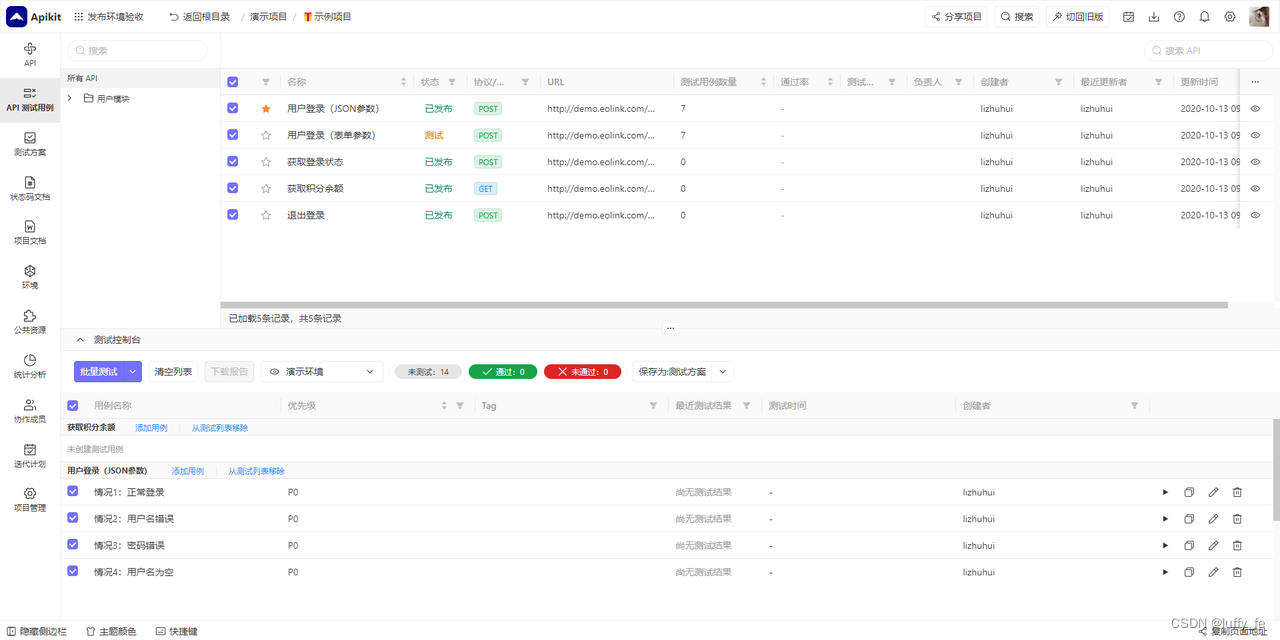
2.1.1 测试工具
在测试控制台的首行,是各种测试工具:
-
测试按钮
-
首行左侧第一个按钮是测试按钮,默认是服务器端发起测试。用户可通过按钮右侧的下拉选择按钮,选择通过浏览器插件发起测试。
-
点击测试按钮后,会对测试控制台中已选中的所有测试用例进行串行测试。
-
清空列表
-
点击后可快速清空测试控制台中的所有API列表内容。
-
下载报告
-
该按钮默认不可点击,当用户执行测试,并测试任务完成后,该按钮方可点击。点击按钮后可下载本次批量测试的测试报告。
-
环境管理工具
-
该环境管理工具与测试API文档中所描述的交互一致,详细能力可跳转查看。测试API文档
-
测试结果统计
-
可查看所选中的测试用例的当前测试结果状态统计,分别有未测试、测试成功、测试未通过三种状态。注意,仅统计选中的测试用例。
2.1.2 测试用例执行列表
测试控制台中,测试用例执行列表按接口进行分组。API接口信息用黄色背景区分。
在API列表中选择了某个API接口后,测试控制台会自动添加该API接口名称,并在名称下展示该接口的所有测试用例信息,且默认勾选所有测试用例。用户也可以点击接口名称旁的移除按钮,把当前的接口及其测试用例信息移除于测试用例执行列表外。
若该API文档未添加任何测试用例,则可以点击接口名称旁的快速添加用例按钮,快速创建测试用例并选中。